Hướng dẫn cách sử dụng google drive, up file, chia sẻ file
Google drive là 1 trong những công cụ cực kỳ hữu ích để đồng bộ hóa và chia sẻ file cho người sử dụng kể cả trên máy tính và điện thoại. Dung lượng mặc định bạn sẽ có là 15 GB. Nếu muốn dùng nhiều hơn có thể tạo thêm các tài khoản khác hoặc mua thêm dung lượng hoặc tham gia các chương trình nào đó để được tặng dung lượng Google drive.
Không những backup file đây cũng là công cụ giúp chúng ta có thể dễ dàng chia sẻ với với người khác dù bạn dùng điện thoại hay máy tính. Nếu trên điện thoại bạn cần cài đặt ứng dụng Google drive sau đó cũng có thể up file và sử dụng tương tự. Trong bài viết hướng dẫn này mình viết mình sẽ hướng dẫn cách up file trên máy tính và chia sẻ file qua email hoặc link.
Trước tiên bạn vào link:
Sau đó đăng nhập tài khoản google account nếu bạn chưa đăng nhập vào sau đó để tài file hoặc thư mục lên bạn click vào Mới và chọn Tải tệp lên, Tải thư mục lên hoặc tạo thư mục mới để up file vào thư mục này.
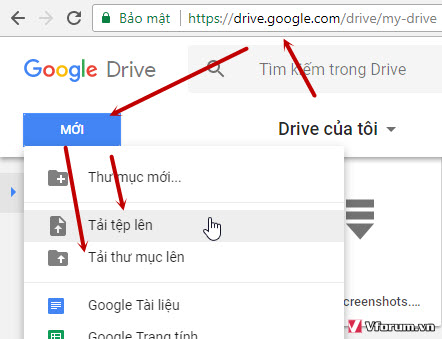
Sau khi chọn file và up lên bạn muốn chia sẻ file cho người nào thì click chuôt phải vào chọn file đó
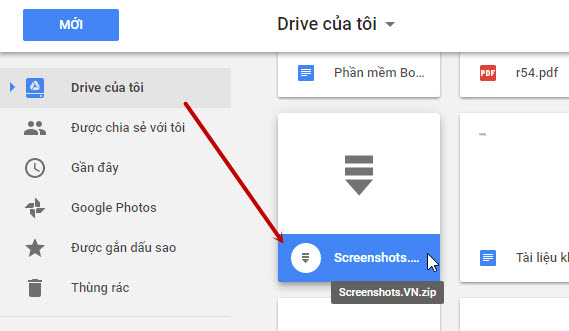
Sau đó chọn Nhận liên kết co stheer chia sẻ được hoặc Click vào Chia sẻ
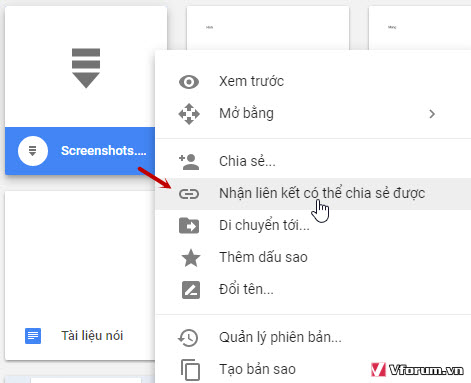
Nếu chỉ muốn nhận liên kết thì khi chọn options đó link của file đó sẽ tự động được fopy và bạn có thể dán vào skype, facebook, zalo để chia sẻ mà không cần thao tác copy.
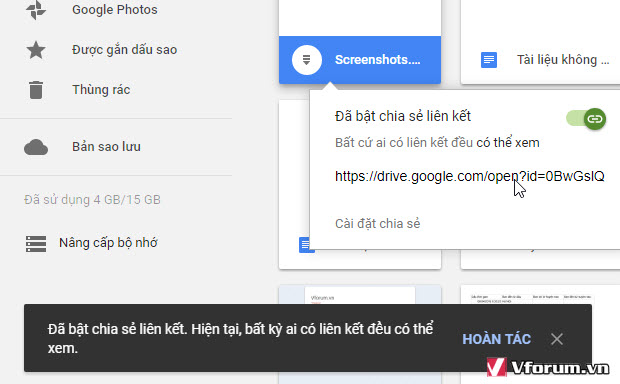
Ví dụ mình copy vào trình duyệt riêng tư kể cả khi không đăng nhập tài khoản Google cũng có thể đọc được link này
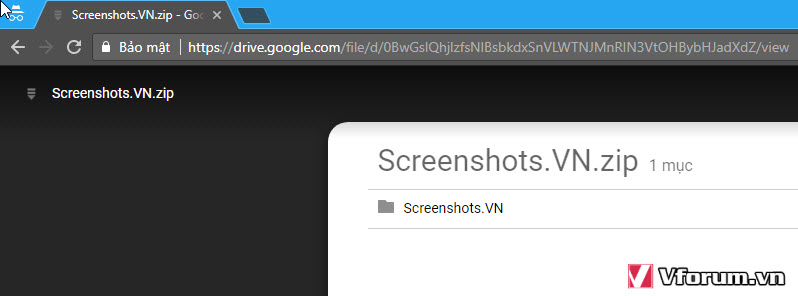
Trong trường hợp bạn muốn chia sẻ nhiều file thì nhấn và giữ Ctrl và click vào chọn các file sau đó click chuột phải chọn Chia sẻ
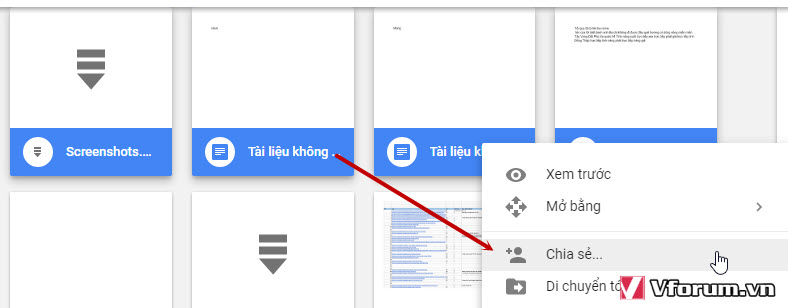
Ở đây bạn có thể chia sẻ qua email cho người khác bằng cách nhập địa chỉ email vào. Hoặc cũng có thể copy link bằng cách click vào Nâng cao
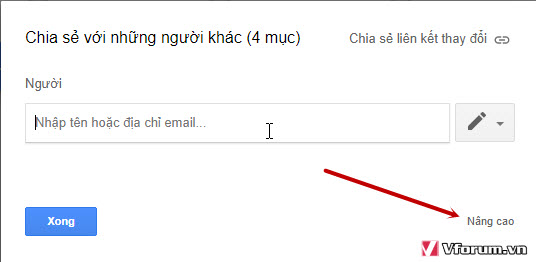
Sau đó click chọn link và chọn Sao chép
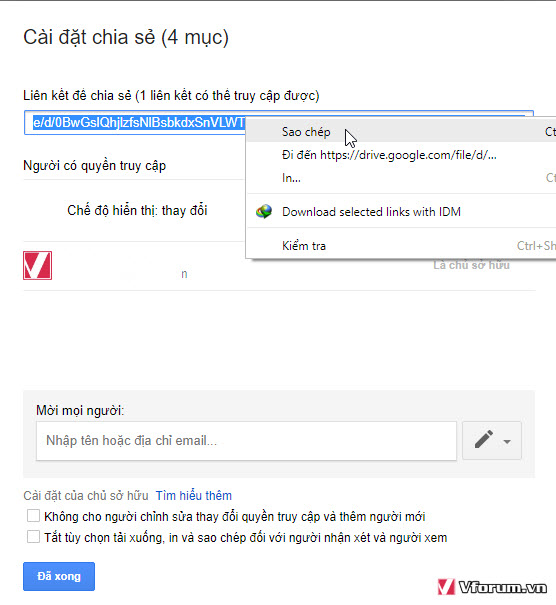
Và giờ bạn cũng có thể đi chia sẻ ở bất kỳ nơi đâu bằng cách copy link này. Nếu các bạn muốn chia sẻ trên điện thoại di động hay iPhone các bạn có thể xem hướng dẫn ở link cuối bài viết này.
Xem thêm: Hướng dẫn cách up file ghi âm lên facebook, gửi file ghi âm trên điện thoại iPhone qua zalo, máy tính
Google drive là 1 trong những công cụ cực kỳ hữu ích để đồng bộ hóa và chia sẻ file cho người sử dụng kể cả trên máy tính và điện thoại. Dung lượng mặc định bạn sẽ có là 15 GB. Nếu muốn dùng nhiều hơn có thể tạo thêm các tài khoản khác hoặc mua thêm dung lượng hoặc tham gia các chương trình nào đó để được tặng dung lượng Google drive.
Không những backup file đây cũng là công cụ giúp chúng ta có thể dễ dàng chia sẻ với với người khác dù bạn dùng điện thoại hay máy tính. Nếu trên điện thoại bạn cần cài đặt ứng dụng Google drive sau đó cũng có thể up file và sử dụng tương tự. Trong bài viết hướng dẫn này mình viết mình sẽ hướng dẫn cách up file trên máy tính và chia sẻ file qua email hoặc link.
Trước tiên bạn vào link:
drive.google.com
Sau đó đăng nhập tài khoản google account nếu bạn chưa đăng nhập vào sau đó để tài file hoặc thư mục lên bạn click vào Mới và chọn Tải tệp lên, Tải thư mục lên hoặc tạo thư mục mới để up file vào thư mục này.
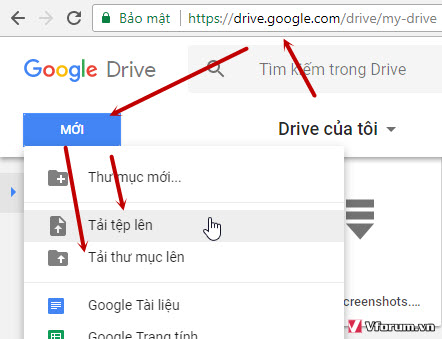
Sau khi chọn file và up lên bạn muốn chia sẻ file cho người nào thì click chuôt phải vào chọn file đó
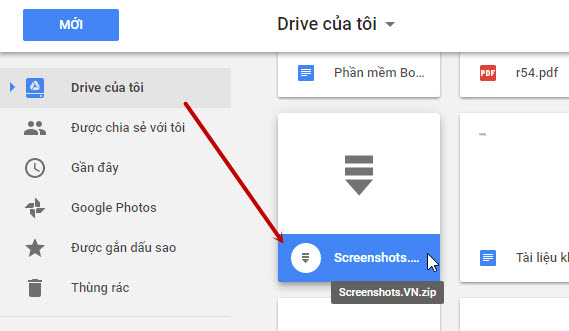
Sau đó chọn Nhận liên kết co stheer chia sẻ được hoặc Click vào Chia sẻ
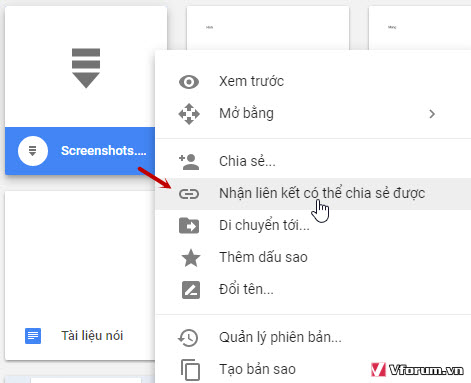
Nếu chỉ muốn nhận liên kết thì khi chọn options đó link của file đó sẽ tự động được fopy và bạn có thể dán vào skype, facebook, zalo để chia sẻ mà không cần thao tác copy.
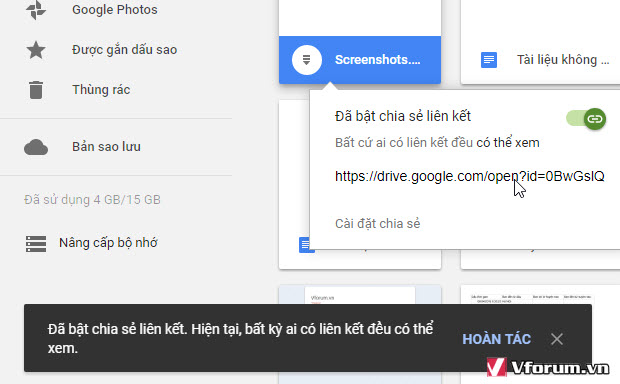
Ví dụ mình copy vào trình duyệt riêng tư kể cả khi không đăng nhập tài khoản Google cũng có thể đọc được link này
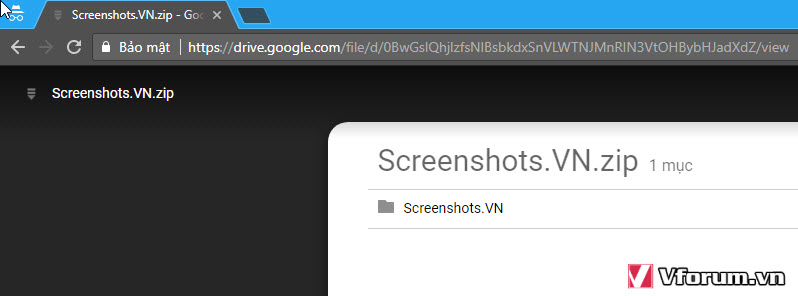
Trong trường hợp bạn muốn chia sẻ nhiều file thì nhấn và giữ Ctrl và click vào chọn các file sau đó click chuột phải chọn Chia sẻ
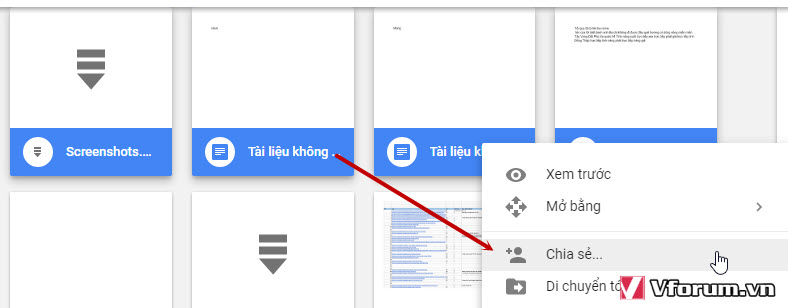
Ở đây bạn có thể chia sẻ qua email cho người khác bằng cách nhập địa chỉ email vào. Hoặc cũng có thể copy link bằng cách click vào Nâng cao
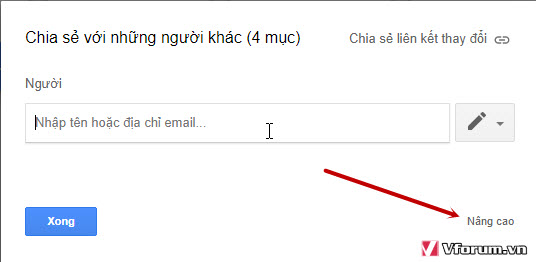
Sau đó click chọn link và chọn Sao chép
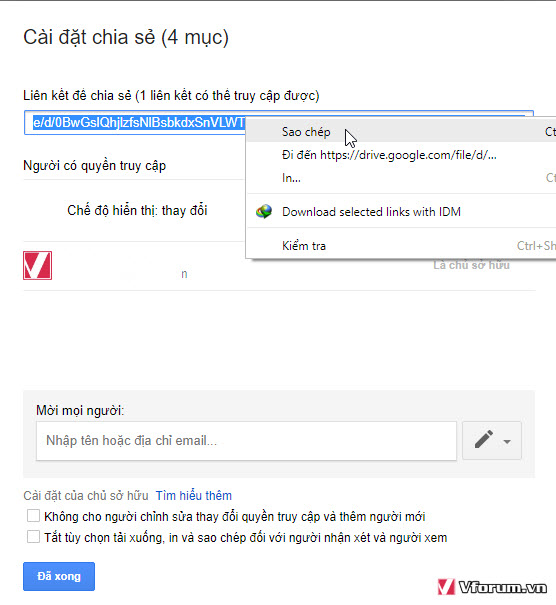
Và giờ bạn cũng có thể đi chia sẻ ở bất kỳ nơi đâu bằng cách copy link này. Nếu các bạn muốn chia sẻ trên điện thoại di động hay iPhone các bạn có thể xem hướng dẫn ở link cuối bài viết này.
Xem thêm: Hướng dẫn cách up file ghi âm lên facebook, gửi file ghi âm trên điện thoại iPhone qua zalo, máy tính
- Chủ đề
- chia se file drive google drive